Голяма част от програмите на Windows следват еднаопределено поведение, когато става въпрос за тяхната инсталация - те задават местоположението за инсталиране по подразбиране в директорията на програмните файлове на вашата система. Естествено, причината за такъв подход е да се съхраняват всички инсталирани приложения на едно място. Проблемът обаче започва, когато игрите, които могат да натрупат до над 15 гигабайта, също следват същия модел и освен ако ръчно не промените инсталационната директория в друга папка на вашия твърд диск, можете да изтеглите дисково пространство доста бързо на основния си диск. Това от своя страна води до не само дисково пространство, но и проблеми с производителността като ниска виртуална памет, по-голяма фрагментация и какво ли още не. Обикновено в такъв случай вашите средства за спасяване ще включват деинсталиране на програмите от тяхното местоположение по подразбиране и преинсталиране в друго, за да си върнете обратно ценното дисково пространство. Ако искате да избегнете тази караница, SymMover може да ви е полезен.
Приложението има за цел да ви помогне да преместите даннипрез дискове и папки, като запазва своето „местоположение“ в Windows Explorer. Това, което SymMover ще направи, е да преместите вашите файлове на целевия диск или папка и след това да създадете символична връзка към новото място в оригиналното местоназначение, карайки Windows да мисли, че файловете все още се намират там, където са били преди. Следователно, вашият инсталиран софтуер и игри ще продължат да работят както преди, докато възстановяват дисковото пространство на източника.
Мога да дам друга, още по-добра причина за използванеSymMover. Да предположим, че разполагате с едва 50 GB на основния дял на вашия твърд диск и това ви изчерпва. Другите ви логически дискове обаче може да имат изобилие от свободно пространство. Можете или да изберете да преоразмерите дяловете на вашия твърд диск, което не е нито толкова лесно, нито безопасно (за вашите данни), или можете да използвате SymMover, за да преместите копията за данни от основния диск и да продължите да ги използвате точно както преди. Или какво ще стане, ако имате високоскоростен SSD, който не може да побере целия софтуер и игри поради ниския капацитет? Да преместите само програмите, които трябва да стартирате по това време, и да ги преместите обратно, след като приключите с тях? SymMover е толкова лесен за използване и ще ви покажем как.
Програмата, когато стартира, дава доста илесен за разбиране интерфейс, с левия прозорец, съдържащ вашите изходни файлове и приложения, докато десният прозорец изброява данните за местоназначение. Ред от бутони се намира между тях, съдържащ (отгоре надолу) Добавяне на папка, Изтриване на папка, Промяна на папката на местоназначение, Преместване в дестинация, Преместване обратно към източника, Помощ, Настройки и изход.
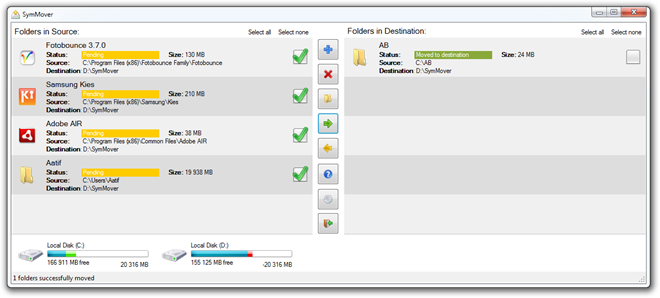
Започнете, като добавите папка или програма за преместванес помощта на бутона + отгоре. Тъй като основната цел на SymMover е да премества приложенията в директории, повечето от инсталираните ви програми ще бъдат изброени в първия раздел. Другият раздел ще ви позволи да изберете всяка папка на вашите твърди дискове, включително и тези от всички свързани сменяеми устройства за съхранение. Можете също да зададете папката на местоназначение, чиято по подразбиране е D: SymMover.
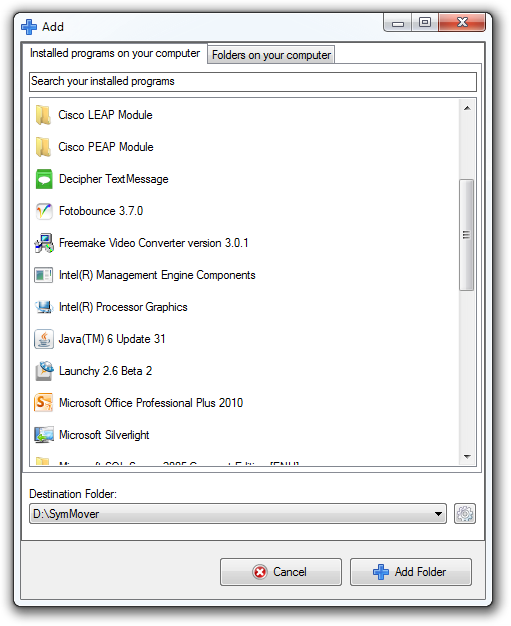
След като добавите желаните програми /папки, интерфейсът ще наподобява първата екранна снимка (щракнете за по-голям изглед). Ще видите размера на всеки елемент, който ще преместите, статуса му и местоположението на източника и местоназначението. В долната част на интерфейса е даден преглед на дисковото пространство за включените дискове, което ще отразява количеството пространство, което ще спечелите или загубите от двете, в зависимост от елементите, които сте избрали (вижте големите квадратчета пред всеки?). Моля, обърнете внимание, че ще бъдат засегнати само тези елементи, които сте проверили.
Когато сте сигурни, че сте задали всичко по желания начин, натиснете съответните бутони, за да преместите приложения или папки от източника до ново местоназначение, или обратно.
SymMover също има много основен екран за настройки,което ще ви позволи да добавите или премахнете целевите директории, да настроите дисковото пространство да се показва в GB и да поставите програмата да проверява автоматично дали има актуализации при стартиране. Има и страница относно, само в случай, че искате да знаете.
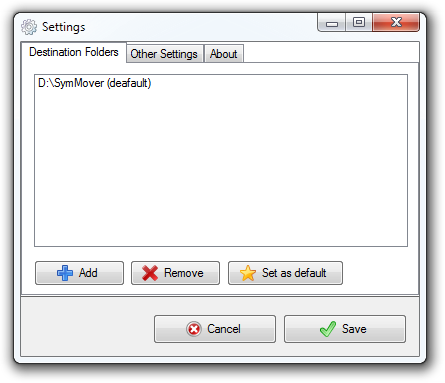
SymMover е доста полезно приложение като цяло,и със сигурност такава, която би спечелила популярност сред хората, които се сблъскват с травмата с нисък диск много често. Допълнително помага само да знаете, че софтуерът няма да ви позволи да премествате нищо, ако няма достатъчно място на местоназначението или че, когато преместите файлове обратно към източника, символните връзки се премахват, за да не се затруднят. Има обаче няколко предупреждения (ако можете да ги наречете така). Разработчиците съветват да не се използва SymMover, ако:
- Дисковете ви не са форматирани във файловата система NTFS.
- Нямате достъп на администратор на вашата машина.
- Искате да преместите софтуер, който работи като системен процес или услуга на вашето устройство.
- Искате да преместите важни данни, за които нямате резервно копие (защото разработчиците не носят отговорност за загуба на данни в резултат на използването на този инструмент).
SymMover работи в Windows Vista, Windows 7 и Windows 8, както за 32-битова, така и за 64-битова архитектура. Windows XP не се поддържа.
Изтеглете SymMover













Коментари